Проблема: Запуск MySQL на новом процессоре Centos 6. Centos запуск mysql
Запуск MySQL на новом процессоре Centos 6 Flip Linux
У меня есть VPS с ChicagoVPS, на котором работает Centos 6. Официальная версия сборки:
Linux RedHat 6.5 (Final 2.6.32-042stab078.26 x86_64)
Я последовал этому руководству, чтобы добавить репозиторий и установить MySQL 5.6.15.
Он установлен без ошибок. Следующая ошибка – это ошибка, которую я получаю всякий раз, когда пытаюсь получить доступ к базе данных:
[root@sacroiliac log]# mysql ERROR 2002 (HY000): Can't connect to local MySQL server through socket '/var/lib/mysql/mysql.sock' (2)Это команды, которые я запускаю. (Я также добавляю часть mysql, потому что я где-то читал, что демон был изменен с mysqld на mysql, но он не найден в моей системе.)
[root@sacroiliac log]# service mysqld start MySQL Daemon failed to start. Starting mysqld: [FAILED] [root@sacroiliac log]# service mysql start mysql: unrecognized service [root@sacroiliac log]# /etc/init.d/mysql start -bash: /etc/init.d/mysql: No such file or directory [root@sacroiliac log]# /etc/init.d/mysqld start MySQL Daemon failed to start. Starting mysqld: [FAILED]В репозитории по умолчанию есть MySQL 5.1, но мне хотелось бы 5.6 для полнотекстового поиска баз данных InnoDB и новых (er) алгоритмов SHA2.
редактировать Кроме того, я хотел бы отметить, что я несколько раз перестраивал виртуальную машину (устраняю проблему с коррумпированной загрузкой) и Googled. Ни один из результатов, которые я нашел, не был полезен вообще. Большинство из них были на самом деле неотвеченными вопросами, аналогичными моим.
Изменить 2 /var/log/messages содержит следующее:
Dec 10 17:32:10 sacroiliac yum[1327]: Installed: mysql-community-release-el6-5.noarch Dec 10 17:32:45 sacroiliac yum[1328]: Installed: mysql-community-common-5.6.15-1.el6.x86_64 Dec 10 17:32:46 sacroiliac yum[1328]: Installed: mysql-community-libs-5.6.15-1.el6.x86_64 Dec 10 17:32:51 sacroiliac yum[1328]: Installed: mysql-community-client-5.6.15-1.el6.x86_64 Dec 10 17:32:51 sacroiliac yum[1328]: Installed: libaio-0.3.107-10.el6.x86_64 Dec 10 17:33:04 sacroiliac yum[1328]: Installed: mysql-community-server-5.6.15-1.el6.x86_64 Dec 10 17:34:04 sacroiliac kernel: [627203.702793] OOM killed process 1657 (mysqld) vm:385760kB, rss:238984kB, swap:0kB Dec 10 17:34:21 sacroiliac kernel: [627220.208520] OOM killed process 1919 (mysqld) vm:385760kB, rss:238300kB, swap:0kB Dec 10 17:50:03 sacroiliac kernel: [628160.758387] OOM killed process 2228 (mysqld) vm:385760kB, rss:238988kB, swap:0kB Dec 10 17:51:33 sacroiliac kernel: [628250.613146] OOM killed process 2486 (mysqld) vm:385760kB, rss:237220kB, swap:0kB Dec 10 17:51:49 sacroiliac kernel: [628266.621825] OOM killed process 2744 (mysqld) vm:385760kB, rss:238412kB, swap:0kBЯ никогда не нашел исправления для моей проблемы; Я получил решение. Одна из моих проблем заключалась в том, что у меня никогда не хватало памяти. VM на моей локальной машине использовала 300 МБ или около того, что было больше, чем у моего VPS. Я попробовал файл подкачки, но мой VPS работает на ядре OpenVZ, и они не поддерживают файлы подкачки.
Решение оказалось KVM VPS. В итоге он стоил несколько долларов в месяц с удвоенной памятью, памятью и пропускной способностью. MySQL 5.6 на Centos 6.5 работает отлично.
Проблема / причина в том, что у вас недостаточно свободной памяти для запуска MySQL на вашем VPS. Он находится в /var/log/messages :
Dec 10 17:34:04 sacroiliac kernel: [627203.702793] OOM killed process 1657 (mysqld) vm:385760kB, rss:238984kB, swap:0kB Dec 10 17:34:21 sacroiliac kernel: [627220.208520] OOM killed process 1919 (mysqld) vm:385760kB, rss:238300kB, swap:0kB Dec 10 17:50:03 sacroiliac kernel: [628160.758387] OOM killed process 2228 (mysqld) vm:385760kB, rss:238988kB, swap:0kB Dec 10 17:51:33 sacroiliac kernel: [628250.613146] OOM killed process 2486 (mysqld) vm:385760kB, rss:237220kB, swap:0kB Dec 10 17:51:49 sacroiliac kernel: [628266.621825] OOM killed process 2744 (mysqld) vm:385760kB, rss:238412kB, swap:0kBOOM – это аббревиатура для Out of Memory .
если у вас есть /etc/init.d/mysqld start ошибки /etc/init.d/mysqld start просто перейдите в этот каталог:
$ cd /var/lib/mysql/И удалите там файлы:
$ rm -rf *Тогда service mysqld start должен работать.
fliplinux.com
linux - не может запустить mysqld на centos, потому что я не могу найти mysql.sock
"основная причина заключается в том, что файл my.cnf не может найти мой файл mysql.sock."
Неа. "ОСНОВНАЯ ПРИЧИНА" - mysqld has not started, поэтому нет mysql.sock, и любой клиент не может установить соединение.
В настоящее время "почему mysqld failds" является широким вопросом. В журнале ошибок MySQL есть причина "Почему MySQL не работает". Если вы знаете, где находится журнал ошибок mysql, просто откройте его и отправьте сообщение об ошибке в вопрос.
Но, наверное, я думаю, вы не знаете, где находится журнал ошибок mysql....
Определите, где находится журнал ошибок mysql
Итак, нам нужно определить, где он находится. мы могли догадываться где-то... но точный подход использует strace
$ strace -f > strace.log 2>&1 service mysqld startтеперь у strace.log есть все системные вызовы, связанные с MySQL Deamon. Откройте strace.log с любым редактором и найдите "err". в моем случае
[pid 26976] open("/XXX/hostname.err", O_WRONLY|O_CREAT|O_APPEND, 0666) = 3Возможно, произойдет сбой open(), общая ошибка
- '2' для "нет такого файла или каталога" означает "нет каталога /XXX.
- '3' для 'permission denied' означает, что вы (или пользователь в my.cnf) не имеете права на запись в 'XXX'
поэтому вы можете найти, почему mysqld не запускается в '/XXX/hostname.err'. мы высоко ценим, если вы публикуете сообщение об ошибке.
p.s.
У меня есть test strace с
$ strace -f > strace.log 2>&1 mysql.server startНе уверен, что работает с service mysqld, но нет причин не работать
UPDATE
"Я не получаю ничего взамен: $strace -f > strace.log 2 > & 1 service mysqld start"
Фактически service mysqld start вызывает /etc/rc.d/init.d/mysqld start (предполагая CentOS или Fedora). поэтому вы можете попробовать.
$ strace -f > strace.log 2>&1 /etc/rc.d/init.d/mysqld startЕсли my.cnf, на который вы ссылаетесь, является правильным файлом для mysqld, откройте его и выполните поиск [mysqld]. Это выглядит следующим образом
[mysqld] user = username port = 1111 basedir = /path/ datadir = /path/dataqaru.site
Проблемы Запуск MySQL на новом Centos 6 сборки
I have a VPS with ChicagoVPS that's running Centos 6. Official version of the build is:
Linux RedHat 6.5(Final 2.6.32-042stab078.26 x86_64)
I followed this guide to add the repository and installed MySQL 5.6.15.
It installed with no errors. The following error is the one that I get whenever I try to access the database:
[[email protected] log]# mysql ERROR 2002 (HY000): Can't connect to local MySQL server through socket '/var/lib/mysql/mysql.sock' (2)These are the commands I'm running. (I'm also adding the mysql portion because I read somewhere the daemon was changed from mysqld to mysql, but it's not being found on my system.)
[[email protected] log]# service mysqld start MySQL Daemon failed to start. Starting mysqld: [FAILED] [[email protected] log]# service mysql start mysql: unrecognized service [[email protected] log]# /etc/init.d/mysql start -bash: /etc/init.d/mysql: No such file or directory [[email protected] log]# /etc/init.d/mysqld start MySQL Daemon failed to start. Starting mysqld: [FAILED]There is MySQL 5.1 on the default repository, but I'd like 5.6 for full-text search of InnoDB databases, and the new(er) SHA2 algorithms.
EditAlso, I wanted to note that I have rebuilt the VM a few times (eliminate the issue of having a corrupt download), and Googled the issue. None of the results I've found have been helpful at all. Most of them were actually unanswered questions similarly to mine.
Edit 2/var/log/messages contains the following:
Dec 10 17:32:10 sacroiliac yum[1327]: Installed: mysql-community-release-el6-5.noarch Dec 10 17:32:45 sacroiliac yum[1328]: Installed: mysql-community-common-5.6.15-1.el6.x86_64 Dec 10 17:32:46 sacroiliac yum[1328]: Installed: mysql-community-libs-5.6.15-1.el6.x86_64 Dec 10 17:32:51 sacroiliac yum[1328]: Installed: mysql-community-client-5.6.15-1.el6.x86_64 Dec 10 17:32:51 sacroiliac yum[1328]: Installed: libaio-0.3.107-10.el6.x86_64 Dec 10 17:33:04 sacroiliac yum[1328]: Installed: mysql-community-server-5.6.15-1.el6.x86_64 Dec 10 17:34:04 sacroiliac kernel: [627203.702793] OOM killed process 1657 (mysqld) vm:385760kB, rss:238984kB, swap:0kB Dec 10 17:34:21 sacroiliac kernel: [627220.208520] OOM killed process 1919 (mysqld) vm:385760kB, rss:238300kB, swap:0kB Dec 10 17:50:03 sacroiliac kernel: [628160.758387] OOM killed process 2228 (mysqld) vm:385760kB, rss:238988kB, swap:0kB Dec 10 17:51:33 sacroiliac kernel: [628250.613146] OOM killed process 2486 (mysqld) vm:385760kB, rss:237220kB, swap:0kB Dec 10 17:51:49 sacroiliac kernel: [628266.621825] OOM killed process 2744 (mysqld) vm:385760kB, rss:238412kB, swap:0kBI never found a fix for my problem; I did get a solution. One of my issues was that I never had enough memory. A VM on my local machine was using 300MB or so, which was more than my VPS had. I tried a swap file, but my VPS runs on an OpenVZ kernel and they don't support swap files.
The solution ended up being a KVM VPS. It ended up costing a few bucks more a month with double the memory, storage, and bandwidth. MySQL 5.6 on Centos 6.5 runs just fine now.
unix.stackovernet.com
Как установить последний MySQL 8.0 на RHEL / CentOS и Fedora — Information Technology is good
MySQL — это система управления реляционными базами данных с открытым исходным кодом (RDBMS), выпущенная в соответствии с GNU (General Public License).
Он используется для запуска нескольких баз данных на любом отдельном сервере, предоставляя многопользовательский доступ к каждой созданной базе данных.
В этой статье мы рассмотрим процесс установки и обновления последней версии MySQL 8.0 на RHEL / CentOS 7/6 / и Fedora 28-26 с использованием репозитория MySQL Yum через утилиту YUM.
Шаг 1. Добавление репозитория MySQL Yum
1. Мы будем использовать официальный репозиторий программного обеспечения MySQL Yum, который предоставит пакеты RPM для установки последней версии сервера MySQL, клиента, MySQL Utilities, MySQL Workbench, Connector / ODBC и Connector / Python для RHEL / CentOS 7/6 / и Fedora 28-26.
Важно: эти инструкции работают только с новой установкой MySQL на сервере, если MySQL уже установлен с использованием пакета RPM, распределенного сторонней стороной, тогда я рекомендую вам обновить или заменить установленный пакет MySQL с помощью репозитория MySQL Yum » ,
Перед обновлением или заменой старого пакета MySQL не забудьте взять все важные файлы резервного копирования и настройки баз данных.
2. Теперь загрузите и добавьте следующий репозиторий MySQL Yum в список репозитория вашей системы Linux, чтобы установить последнюю версию MySQL (т. е. 8.0, выпущенную 27 июля 2018 года).
--------------- На RHEL/CentOS 7 --------------- # wget https://repo.mysql.com/mysql80-community-release-el7-1.noarch.rpm --------------- На RHEL/CentOS 6 --------------- # wget https://dev.mysql.com/get/mysql80-community-release-el6-1.noarch.rpm --------------- На Fedora 28 --------------- # wget https://dev.mysql.com/get/mysql80-community-release-fc28-1.noarch.rpm --------------- На Fedora 27 --------------- # wget https://dev.mysql.com/get/mysql80-community-release-fc27-1.noarch.rpm --------------- На Fedora 26 --------------- # wget https://dev.mysql.com/get/mysql80-community-release-fc26-1.noarch.rpm3. После загрузки пакета для вашей платформы Linux теперь установите загруженный пакет с помощью следующей команды:
--------------- На RHEL/CentOS 7 --------------- # yum localinstall mysql80-community-release-el7-1.noarch.rpm --------------- На RHEL/CentOS 6 --------------- # yum localinstall mysql80-community-release-el6-1.noarch.rpm --------------- На Fedora 28 --------------- # dnf localinstall mysql80-community-release-fc28-1.noarch.rpm --------------- На Fedora 27 --------------- # dnf localinstall mysql80-community-release-fc27-1.noarch.rpm --------------- На Fedora 26 --------------- # yum localinstall mysql80-community-release-fc26-1.noarch.rpmВышеупомянутая команда установки добавляет репозиторий MySQL Yum в список репозитория системы и загружает ключ GnuPG для проверки целостности пакетов.
4. Вы можете проверить, что репозиторий MySQL Yum был успешно добавлен, используя следующую команду:
# yum repolist enabled | grep "mysql.*-community.*" # dnf repolist enabled | grep "mysql.*-community.*" [На Fedora]Шаг 2. Установка последней версии MySQL.
5. Установите последнюю версию MySQL (в настоящее время 8.0), используя следующую команду.
# yum install mysql-community-server # dnf install mysql-community-server [На Fedora]Вышеупомянутая команда устанавливает все необходимые пакеты для MySQL-сервера: mysql-community-server, mysql-community-client, mysql-community-common и mysql-community-libs.
Шаг 3: Установка MySQL Release Series
6. Вы также можете установить другую версию MySQL, используя разные субрепозитории MySQL Community Server.
Суб-репозиторий для последней серии MySQL (в настоящее время MySQL 8.0) активируется по умолчанию, а субрепозитории для всех других версий (например, MySQL 5.x) дезактивируются.
Чтобы установить определенную версию из определенного субрепозитория, вы можете использовать опции —enable или —disable, используя yum-config-manager или dnf config-manager, как показано тут:
# yum-config-manager --disable mysql57-community # yum-config-manager --enable mysql56-community ------------------ Fedora ------------------ # dnf config-manager --disable mysql57-community # dnf config-manager --enable mysql56-communityШаг 4: Запуск сервера MySQL7.
7. После успешной установки MySQL пришло время запустить сервер MySQL с помощью следующей команды:
# service mysqld startВы можете проверить статус сервера MySQL с помощью следующей команды:
# service mysqld statusВот пример вывода MySQL:
Redirecting to /bin/systemctl status mysqld.service mysqld.service - MySQL Server Loaded: loaded (/usr/lib/systemd/system/mysqld.service; enabled) Active: active (running) since Thu 2015-10-29 05:15:19 EDT; 4min 5s ago Process: 5314 ExecStart=/usr/sbin/mysqld --daemonize $MYSQLD_OPTS (code=exited, status=0/SUCCESS) Process: 5298 ExecStartPre=/usr/bin/mysqld_pre_systemd (code=exited, status=0/SUCCESS) Main PID: 5317 (mysqld) CGroup: /system.slice/mysqld.service └─5317 /usr/sbin/mysqld --daemonize Oct 29 05:15:19 localhost.localdomain systemd[1]: Started MySQL Server.8. Теперь, наконец, проверьте установленную версию MySQL, используя следующую команду:
# mysql --version mysql Ver 8.0.12 for Linux on x86_64 (MySQL Community Server - GPL)Шаг 5. Обеспечение безопасности установки MySQL.
9. Команда mysql_secure_installation позволяет защитить вашу установку MySQL, выполнив важные настройки, такие как установка пароля root, удаление анонимных пользователей, удаление логина root и т. д.
Примечание. MySQL версии 8.0 или выше создает временный случайный пароль в /var/log/mysqld.log после установки.
Используйте команду ниже, чтобы увидеть пароль перед запуском команды mysql secure.
# grep 'temporary password' /var/log/mysqld.logПосле того, как вы узнаете пароль, вы можете запустить следующую команду для установки MySQL.
# mysql_secure_installationПримечание. Введите новый пароль root — ваш временный пароль из файла /var/log/mysqld.log.
Узнать больше о безопасности MySQL
Пример вывода:
Securing the MySQL server deployment. Enter password for user root: Enter New Root Password VALIDATE PASSWORD PLUGIN can be used to test passwords and improve security. It checks the strength of password and allows the users to set only those passwords which are secure enough. Would you like to setup VALIDATE PASSWORD plugin? Press y|Y for Yes, any other key for No: y There are three levels of password validation policy: LOW Length >= 8 MEDIUM Length >= 8, numeric, mixed case, and special characters STRONG Length >= 8, numeric, mixed case, special characters and dictionary file Please enter 0 = LOW, 1 = MEDIUM and 2 = STRONG: 2 Using existing password for root. Estimated strength of the password: 50 Change the password for root ? ((Press y|Y for Yes, any other key for No) : y New password: Set New MySQL Password Re-enter new password: Re-enter New MySQL Password Estimated strength of the password: 100 Do you wish to continue with the password provided?(Press y|Y for Yes, any other key for No) : y By default, a MySQL installation has an anonymous user, allowing anyone to log into MySQL without having to have a user account created for them. This is intended only for testing, and to make the installation go a bit smoother. You should remove them before moving into a production environment. Remove anonymous users? (Press y|Y for Yes, any other key for No) : y Success. Normally, root should only be allowed to connect from 'localhost'. This ensures that someone cannot guess at the root password from the network. Disallow root login remotely? (Press y|Y for Yes, any other key for No) : y Success. By default, MySQL comes with a database named 'test' that anyone can access. This is also intended only for testing, and should be removed before moving into a production environment. Remove test database and access to it? (Press y|Y for Yes, any other key for No) : y - Dropping test database... Success. - Removing privileges on test database... Success. Reloading the privilege tables will ensure that all changes made so far will take effect immediately. Reload privilege tables now? (Press y|Y for Yes, any other key for No) : y Success. All done!Шаг 6: Подключение к серверу MySQL
10. Подключение к вновь установленному серверу MySQL путем предоставления имени пользователя и пароля.
# mysql -u root -p Welcome to the MySQL monitor. Commands end with ; or \g. Your MySQL connection id is 19 Server version: 8.0.1 MySQL Community Server (GPL) Copyright (c) 2000, 2015, Oracle and/or its affiliates. All rights reserved. Oracle is a registered trademark of Oracle Corporation and/or its affiliates. Other names may be trademarks of their respective owners. Type 'help;' or '\h' for help. Type '\c' to clear the current input statement. mysql>Шаг 7: Обновление MySQL с помощью Yum
11. Помимо новой установки, вы также можете делать обновления для продуктов и компонентов MySQL с помощью следующей команды:
# yum update mysql-server # dnf update mysql-server [На Fedora ]
Please follow and like us:
itisgood.ru
mysql - Изменение пароля пользователя mysql на Centos7
Какую версию mySQL вы используете? Я использую 5.7.10 и имею ту же проблему с входом в систему как root
Есть два вопроса: почему я не могу войти в систему с правами root, и почему я не могу использовать mysqld_safe для запуска mySQL для reset пароля root.
У меня нет ответа на настройку пароля root во время установки, но вот что вы делаете с reset корневым паролем
Изменить начальный пароль root при установке можно найти, запустив
grep 'temporary password' /var/log/mysqld.loghttp://dev.mysql.com/doc/refman/5.7/en/linux-installation-yum-repo.html
-
systemd теперь используется для поиска mySQL вместо mysqld_safe (вот почему вы получаете ошибку -bash: mysqld_safe: command not found - он не установлен)
-
Структура таблицы user изменилась.
Итак, чтобы reset пароль root, вы все равно запускаете mySQL с параметрами --skip-grant-tables и обновляете таблицу user, но как вы это делаете.
1. Stop mysql: systemctl stop mysqld 2. Set the mySQL environment option systemctl set-environment MYSQLD_OPTS="--skip-grant-tables" 3. Start mysql usig the options you just set systemctl start mysqld 4. Login as root mysql -u root 5. Update the root user password with these mysql commands mysql> UPDATE mysql.user SET authentication_string = PASSWORD('MyNewPassword') -> WHERE User = 'root' AND Host = 'localhost'; mysql> FLUSH PRIVILEGES; mysql> quit 6. Stop mysql systemctl stop mysqld 7. Unset the mySQL envitroment option so it starts normally next time systemctl unset-environment MYSQLD_OPTS 8. Start mysql normally: systemctl start mysqld Try to login using your new password: 7. mysql -u root -pСсылка
Как говорится в http://dev.mysql.com/doc/refman/5.7/en/mysqld-safe.html,
Примечание
Начиная с MySQL 5.7.6, для установки MySQL с использованием RPM распределение, запуск и завершение работы сервера управляется systemd on несколько платформ Linux. На этих платформах mysqld_safe больше нет потому что он не нужен. Для получения дополнительной информации см. Раздел 2.5.10 "Управление сервером MySQL с помощью systemd".
Что переносит вас в http://dev.mysql.com/doc/refman/5.7/en/server-management-using-systemd.html, где упоминается systemctl set-environment MYSQLD_OPTS= в нижней части страницы.
Команды пароля reset находятся внизу http://dev.mysql.com/doc/refman/5.7/en/resetting-permissions.html
qaru.site
MySQL Daemon не удалось запустить – centos 6 PHP Lang
РЕДАКТИРОВАТЬ. Посмотрите на комментарии с отметками о проверке, чтобы решить проблему.
Всякий раз, когда я пытаюсь запустить службу SQLD, я заставляю MySQL Daemon не запускаться. Я начал пытаться «запустить» службу, выполнив следующие действия:
Я знаю, что в этом каталоге должен быть файл mysql.sock, поэтому я его создаю. Но файл просто автоматически удаляет себя, и я продолжаю получать ошибку 2002.
Из-за ошибки я также не могу войти в PHPMyAdmin. Я могу получить доступ к странице phpmyadmin, но при входе в систему я получаю: #2002 Cannot log in to the MySQL server
Наиболее вероятной причиной этой ошибки является то, что ваш сервер mysql не запущен. Когда вы вводите mysql вы выполняете клиент mysql.
Пытаться:
# sudo service mysql start # mysqlОбновление (после включения OP включается вопрос, взятый из комментариев ниже):
Спасибо, увидел ваш журнал. В журнале говорится, что пользователь mysql не имеет надлежащих прав доступа. Я предполагаю, что ваш пользователь mysql – это mysql (это можно проверить в /etc/my.cnf , выполнить
chown -R mysql:mysql /var/lib/mysql
и попробуйте снова запустить mysqld .
Попробуйте перезапустить apache sudo service httpd restart . Работал для меня.
выполните следующее:
chown -R mysql:mysql /var/lib/mysqlи попробуй еще раз!
Вам может потребоваться освободить место из раздела root (/). Остановить процесс mysql:
/etc/init.d/mysql stopУдалите неиспользуемую базу данных из mySql по команде:
rm -rf [Database-Directory]Выполните его в /var/lib/mysql . Теперь, если вы запустите df -h , вы можете смутить все еще полным пространством. Чтобы удалить поврежденный каталог неиспользуемой базы данных, вам необходимо убить процессы, используя текущий каталог / раздел.
Остановка mysql_safe или mysqld_safe а затем mysqld :
ps -AЗатем найдите номер процесса mysql (например, 2234). Затем выполните:
kill 2234Теперь запустите mysql:
/etc/init.d/mysql startЕще один совет, который работал для меня. Выполните команду:
$ mysql_install_db- /etc/init.d/mysql stop
- chown -R mysql: mysql / var / lib / mysql
- mysql_install_db
- /etc/init.d/mysql start
Все это спасло мой сервер MySQL!
/etc/init.d/mysqld stop mysqld_safe --skip-grant-tables & mysql_upgrade /etc/init.d/mysqld stop /etc/init.d/mysqld startпытаться
netstat -a -t -n | grep 3306видеть любого, кто слушает порт 3306, а затем убить его
У меня была эта проблема в течение 2 дней. Попробовав решения, размещенные на форумах, я случайно столкнулся с ситуацией, когда мой журнал получал эту ошибку
убедитесь, что у вас еще нет другого процесса mysqld
У меня была такая же проблема. Когда я проверил error.log, я обнаружил, что мой диск заполнен.
Использование:
df -hв командной строке. он скажет вам, сколько места у вас осталось. моя была полна. наш файл error.log был 4.77GB. Я загрузил его, а затем удалил. Затем я использовал сервис mysqld start, и он сработал.
Ваша база данных была отключена из-за недостаточной памяти! Вы можете отредактировать файл my.cnf base ниже графика, чтобы его разрешить
performance_schema_max_table_instances=200 table_definition_cache=200 table_open_cache=128Для тех, кто будет здесь в будущем, если все вышеописанные методы не работают, проверьте файл my.cnf:
$ sudo gedit /etc/my.cnfНайдите начало строки:
bind-address=[an-IP-address]Проверьте правильность IP-адреса после знака равенства. Если вы даже не знаете, что такое IP, просто используйте localhost, тогда вы можете подключаться только к MySQL внутри одного и того же хоста.
Если вы хотите подключиться к MySQL удаленно, вы должны полностью прокомментировать эту строку, тогда он будет прослушивать все IP-адреса и порты, которые вам нужны, потому что вы будете удаленно подключаться к нему через общедоступный IPv4.
После этого добавьте пользователя для доступа к вашей базе данных, например:
mysql> GRANT ALL ON database_name.* TO user@xx.xxx.xx.xx IDENTIFIED BY 'your_password';Замените xx.xx.xx.xx своим локальным IP-адресом вашего ноутбука / рабочего стола или если он динамический, вы можете добавить их либо: 192.168.0.% 'В качестве динамического C-класса или'% ', если хотите чтобы иметь возможность подключаться из любого места (это менее безопасно)
Кроме того, если установлен брандмауэр, следует открыть порт на брандмауэре;
Например, в Ubuntu:
sudo ufw allow 3306/tcp sudo service ufw restartТеперь проверьте, запускается ли служба:
$ sudo service mysqld startУ меня просто была эта ошибка. Я не мог удаленно подключиться к моему серверу mysql. Я попытался перезапустить сервер mysql с mysqld restart службы mysqld restart (я использовал root). Он остановился, но не начал снова. Оказывается, моя память заполнена. Сбросил несколько ГБ, и он работает нормально.
Это может быть проблема разрешения,
Попробуйте /etc/init.d/mysqld start следующую команду /etc/init.d/mysqld start как пользователь root.
Если вы используете yum в AIM Linux Amazon EC2. Для обеспечения безопасности создайте резервную копию в каталоге / var / lib / mysql
sudo yum reinstall -y mysql55-server sudo service mysqld startСсылка здесь 2.10.2.1 Проблемы с устранением неполадок Запуск сервера MySQL .
1. Найдите каталог данных , он был настроен в my.cnf.
[mysqld] datadir=/var/lib/mysql2. Проверьте файл err, он зарегистрирует сообщение об ошибке о том, почему запуск сервера mysql не удался. имя файла err связано с вашим именем хоста.
cd /var/lib/mysql ll tail (hostname).err3.Если вы найдете такие сообщения, как:
InnoDB: Error: log file ./ib_logfile0 is of different size 0 33554432 bytes InnoDB: than specified in the .cnf file 0 5242880 bytes! 170513 14:25:22 [ERROR] Plugin 'InnoDB' init function returned error. 170513 14:25:22 [ERROR] Plugin 'InnoDB' registration as a STORAGE ENGINE failed. 170513 14:25:22 [ERROR] Unknown/unsupported storage engine: InnoDB 170513 14:25:22 [ERROR] Abortingтогда
удалить ib_logfile0 и ib_logfile1
, тогда,
/etc/init.d/mysqld startRE: MySQL Daemon не удалось запустить – centos 6 / RHEL 6
- Yum Установить MySQL
-
/etc/init.d/mysqld запустить MySQL Daemon не удалось. Запуск mysqld: [FAILED]
-
Обзор Журнал: /var/log/mysqld.log
- Вы можете получить эту ошибку: [ERROR] Не удается открыть таблицу mysql.plugin. Для его создания запустите mysql_upgrade.
Решение, которое работает для меня, работает следующим образом:
- $ mysql_install_db
Пожалуйста, дайте мне знать, если это не решит вашу проблему.
ruphp.com
Запуск MySQL на новом процессоре Centos 6
У меня есть VPS с ChicagoVPS, на котором работает Centos 6. Официальная версия сборки:
Linux RedHat 6.5 (Final 2.6.32-042stab078.26 x86_64)
Я последовал этому руководству, чтобы добавить репозиторий и установить MySQL 5.6.15.
Он установлен без ошибок. Следующая ошибка - это ошибка, которую я получаю всякий раз, когда пытаюсь получить доступ к базе данных:
[root@sacroiliac log]# mysql ERROR 2002 (HY000): Can't connect to local MySQL server through socket '/var/lib/mysql/mysql.sock' (2)Это команды, которые я запускаю. (Я также добавляю часть mysql, потому что я где-то читал, что демон был изменен с mysqld на mysql, но он не найден в моей системе.)
[root@sacroiliac log]# service mysqld start MySQL Daemon failed to start. Starting mysqld: [FAILED] [root@sacroiliac log]# service mysql start mysql: unrecognized service [root@sacroiliac log]# /etc/init.d/mysql start -bash: /etc/init.d/mysql: No such file or directory [root@sacroiliac log]# /etc/init.d/mysqld start MySQL Daemon failed to start. Starting mysqld: [FAILED]В файле /var/lib/mysql/ и /var/log/mysqld.log нет файла ошибки:
131210 17:34:04 mysqld_safe Starting mysqld daemon with databases from /var/lib/mysql 131210 17:34:04 mysqld_safe mysqld from pid file /var/run/mysqld/mysqld.pid ended 131210 17:34:20 mysqld_safe Starting mysqld daemon with databases from /var/lib/mysql 131210 17:34:21 mysqld_safe mysqld from pid file /var/run/mysqld/mysqld.pid endedВ репозитории по умолчанию есть MySQL 5.1, но мне хотелось бы 5.6 для полнотекстового поиска баз данных InnoDB и новых (er) алгоритмов SHA2.
Edit Кроме того, я хотел бы отметить, что я несколько раз перестраивал виртуальную машину (устраняю проблему с коррумпированной загрузкой) и Googled. Ни один из результатов, которые я нашел, не был полезен вообще. Большинство из них были на самом деле неотвеченными вопросами, аналогичными моим.
Edit 2 /var/log/messages содержит следующее:
Dec 10 17:32:10 sacroiliac yum[1327]: Installed: mysql-community-release-el6-5.noarch Dec 10 17:32:45 sacroiliac yum[1328]: Installed: mysql-community-common-5.6.15-1.el6.x86_64 Dec 10 17:32:46 sacroiliac yum[1328]: Installed: mysql-community-libs-5.6.15-1.el6.x86_64 Dec 10 17:32:51 sacroiliac yum[1328]: Installed: mysql-community-client-5.6.15-1.el6.x86_64 Dec 10 17:32:51 sacroiliac yum[1328]: Installed: libaio-0.3.107-10.el6.x86_64 Dec 10 17:33:04 sacroiliac yum[1328]: Installed: mysql-community-server-5.6.15-1.el6.x86_64 Dec 10 17:34:04 sacroiliac kernel: [627203.702793] OOM killed process 1657 (mysqld) vm:385760kB, rss:238984kB, swap:0kB Dec 10 17:34:21 sacroiliac kernel: [627220.208520] OOM killed process 1919 (mysqld) vm:385760kB, rss:238300kB, swap:0kB Dec 10 17:50:03 sacroiliac kernel: [628160.758387] OOM killed process 2228 (mysqld) vm:385760kB, rss:238988kB, swap:0kB Dec 10 17:51:33 sacroiliac kernel: [628250.613146] OOM killed process 2486 (mysqld) vm:385760kB, rss:237220kB, swap:0kB Dec 10 17:51:49 sacroiliac kernel: [628266.621825] OOM killed process 2744 (mysqld) vm:385760kB, rss:238412kB, swap:0kBEdit 3 Это результат попытки запустить mysqld_safe
131210 21:59:17 mysqld_safe Logging to '/var/log/mysqld.log'. 131210 21:59:17 mysqld_safe Starting mysqld daemon with databases from /var/lib/mysql /usr/bin/mysqld_safe: line 166: 2677 Killed nohup /usr/sbin/mysqld -- basedir=/usr --datadir=/var/lib/mysql --plugin-dir=/usr/lib/mysql/plugin --user=mysql -- log-error=/var/log/mysqld.log --pid-file=/var/run/mysqld/mysqld.pid -- socket=/var/lib/mysql/mysql.sock > /var/log/mysqld.log 2>&1 131210 21:59:18 mysqld_safe mysqld from pid file /var/run/mysqld/mysqld.pid endedEdit 4
Я никогда не нашел исправления для моей проблемы; Я получил решение. Одна из моих проблем заключалась в том, что у меня никогда не хватало памяти. VM на моей локальной машине использовала 300 МБ или около того, что было больше, чем у моего VPS. Я попробовал файл подкачки, но мой VPS работает на ядре OpenVZ, и они не поддерживают файлы подкачки.
Решение оказалось KVM VPS. В итоге он стоил несколько долларов в месяц с удвоенной памятью, памятью и пропускной способностью. MySQL 5.6 на Centos 6.5 работает отлично.
ru.1answer.info
- Настройка 360 total security

- Small basic примеры готовых программ
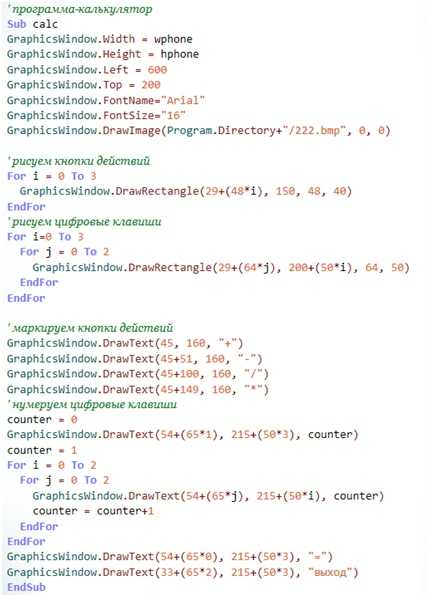
- Мигает монитор ноутбука
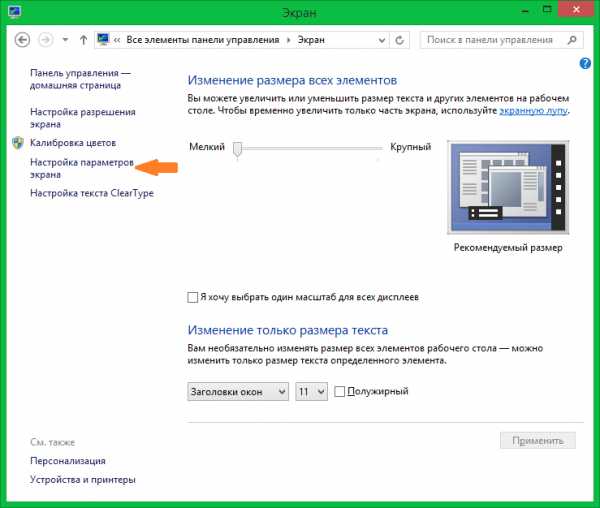
- Sql server разрешить удаленные соединения
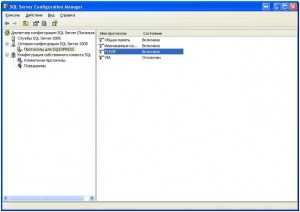
- Заархивировать файлы в rar онлайн

- Как найти в сети компьютер по ip адресу

- Лучший локальный сервер

- Опера как обновить

- Плохо включается компьютер что делать

- Почему не устанавливается браузер яндекс
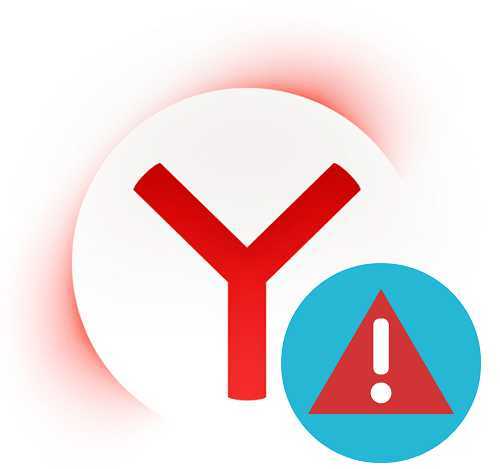
- Как дефрагментацию делать

